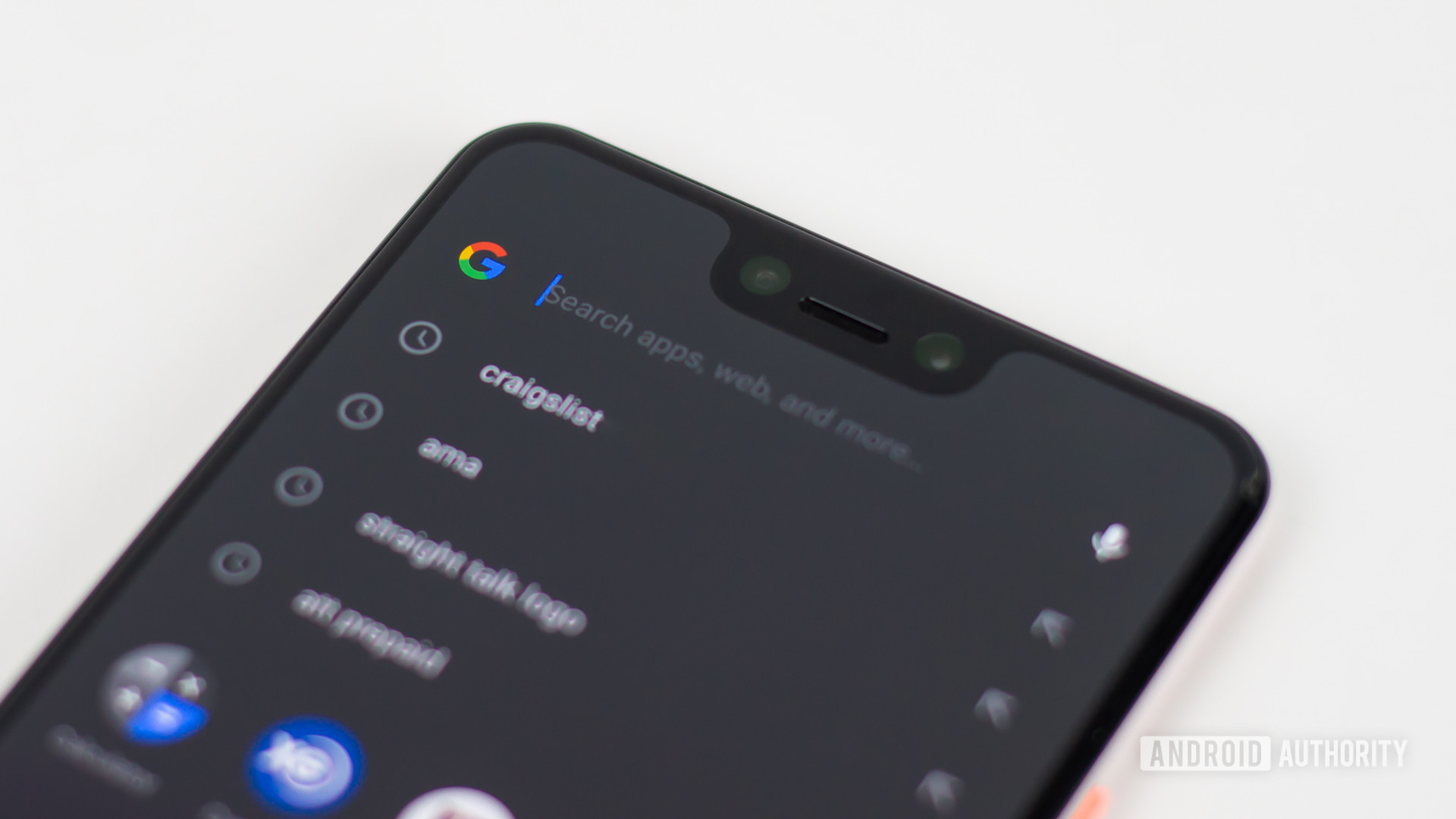
Edgar Cervantes / Android Authority
Khi bạn thực hiện tìm kiếm trên Gmail, nó sẽ được thêm vào lịch sử tìm kiếm của bạn và cũng sẽ hiển thị ở chế độ tự động hoàn thành trong các tìm kiếm trong tương lai. Mặc dù đây thường là một tính năng tiết kiệm thời gian hữu ích, nhưng bạn có thể khó chịu khi một số tìm kiếm cũ hiển thị. Giải pháp đơn giản là xóa lịch sử tìm kiếm trong Gmail của bạn, việc này có thể được thực hiện trên cả thiết bị di động và máy tính để bàn.
Đọc thêm: Cách xóa tất cả email trong Gmail
CÂU TRẢ LỜI NHANH
Để xóa lịch sử tìm kiếm Gmail trên thiết bị di động, hãy truy cập Gmail Cài đặt. Nhấn vào tài khoản của bạn và chọn Xóa lịch sử tìm kiếm. Trên máy tính để bàn, nhập cụm từ tìm kiếm Gmail bạn muốn xóa, sau đó nhấp vào X bên cạnh cụm từ tìm kiếm đó để xóa cụm từ đó khỏi lịch sử tìm kiếm của bạn.
NHẤP VÀO CÁC PHẦN CHÍNH
Cách xóa lịch sử tìm kiếm trong Gmail (Android và iOS)
Xóa lịch sử tìm kiếm trên thiết bị di động là một việc hoàn toàn có thể xảy ra. Không giống như phương pháp trên máy tính để bàn mà chúng ta sẽ xem xét ngay sau đây, việc xóa mọi mục lịch sử tìm kiếm trên ứng dụng Gmail dành cho thiết bị di động tương đương với việc nhấn nút hạt nhân. Bạn có thể xóa tất cả hoặc không có gì cả. Bạn không thể chọn một số cái nhất định để giữ và một số cái nhất định để xóa.
Nếu bạn không bận tâm về điều này, đây là cách để lau toàn bộ lô đất chỉ trong một lần rơi.
Nhấp vào ba đường ngang ở trên cùng bên trái của màn hình và cuộn xuống Cài đặt.
Bây giờ, hãy nhấn vào tài khoản email bạn muốn xóa lịch sử.
Cuộn xuống Sự riêng tư và nhấn vào Xóa lịch sử tìm kiếm.
Sau đó, bạn sẽ được cảnh báo rằng lịch sử tìm kiếm trong Gmail sẽ bị xóa trên tất cả các thiết bị đã đăng nhập vào tài khoản Gmail của bạn. Nếu bạn ổn với điều đó, hãy nhấp vào Sạch, và nó sẽ được thực hiện.
Cách xóa lịch sử tìm kiếm trong Gmail (máy tính để bàn)
Mặt khác, nếu bạn muốn chi tiết hơn một chút và chỉ chọn một số tìm kiếm để chấm dứt, thì bạn sẽ cần đặt điện thoại của mình sang một bên và hướng đến máy tính để bàn.
Mở Gmail trên thiết bị để bàn và nhập cụm từ tìm kiếm bạn muốn gõ vào. Ở bên phải, sau đó bạn sẽ thấy dấu X. Nhấp vào đó để xóa cụm từ tìm kiếm khỏi lịch sử của bạn.
Cách xóa lịch sử tìm kiếm trong Gmail theo lô (máy tính để bàn)
Phương pháp trước chỉ cho phép bạn xóa từng cụm từ tìm kiếm. Nhưng điều gì sẽ xảy ra nếu bạn muốn thực hiện một cuộc thập tự chinh thực sự và xóa nhiều lịch sử tìm kiếm trên Gmail cùng một lúc? Có nhiều cách tồi tệ hơn để dành một buổi chiều Chủ nhật….
Để thực hiện theo cách này, hãy đi tới Hoạt động trên Google của tôi và đăng nhập vào tài khoản Google được đề cập.
Bên dưới Tìm kiếm hoạt động của bạn hộp, bấm vào Lọc theo ngày và sản phẩm.
Bây giờ cuộn xuống hộp, chọn Gmailvà nhấp vào Ứng dụng. Bằng cách đó, tất cả các kết quả tìm kiếm không phải Gmail sẽ bị xóa. Xin lưu ý rằng các kết quả tìm kiếm mới hơn có thể mất một lúc để xuất hiện trên danh sách. Cũng xin lưu ý rằng nếu bạn đang sử dụng Gmail của Google Workspace, bạn sẽ cần chọn ứng dụng Google, không phải Gmail.
Bây giờ bạn sẽ thấy kết quả đã lọc của mình. Để xóa, chỉ cần nhấp vào X lớn ở bên phải của mỗi kết quả tìm kiếm và thực hiện theo cách của bạn xuống danh sách, đánh dấu và xóa khi bạn tiếp tục.
Hoặc nếu bạn chỉ muốn xóa theo khoảng thời gian, hãy nhấp vào Xóa bỏ menu thả xuống ở bên phải của Lọc theo ngày hoặc sản phẩm. Bây giờ bạn sẽ được hiển thị với các khoảng thời gian mà bạn có thể xóa. Nhấp vào một cái để xóa mọi thứ giữa những ngày đó.
Bình luận
